比如有下面一组数据,使用空格分隔
2 2760 1844 4960 3796 4668 5272 1632 3740 4356 1920 1848 1164 1368 1976 1960 1324 1412 1608 1408 2280 1340 1940 1692 2180 1188 1320 1644 2020 1196 1620 1964 2236 1264 1420 1700 2180 1072 2000 1708 2220 1184 1704 1792 1528 1676 1456 1528 1440 1764 1516 1884 1804 2076 2020 2404 2012 1984 1168 1316 1492 2052 1968 2092 1336 1660 1724 1388 1428 1580 1612 1616 2076 1092 1748 1644 1536 2244 2280 2300 2152 1964 1752 2076 1856 2912 2800 2248 2856 3184 3564 2736 2848 2256 2176 2592 2508 2036 1864 2872 1616
我想粘贴到excel里作为1列
1. 选中一个空白的单元格,直接ctrl+v
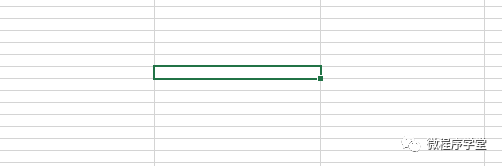
粘贴结果如下

2. 点击上面的图标,选择“使用文本导入向导”
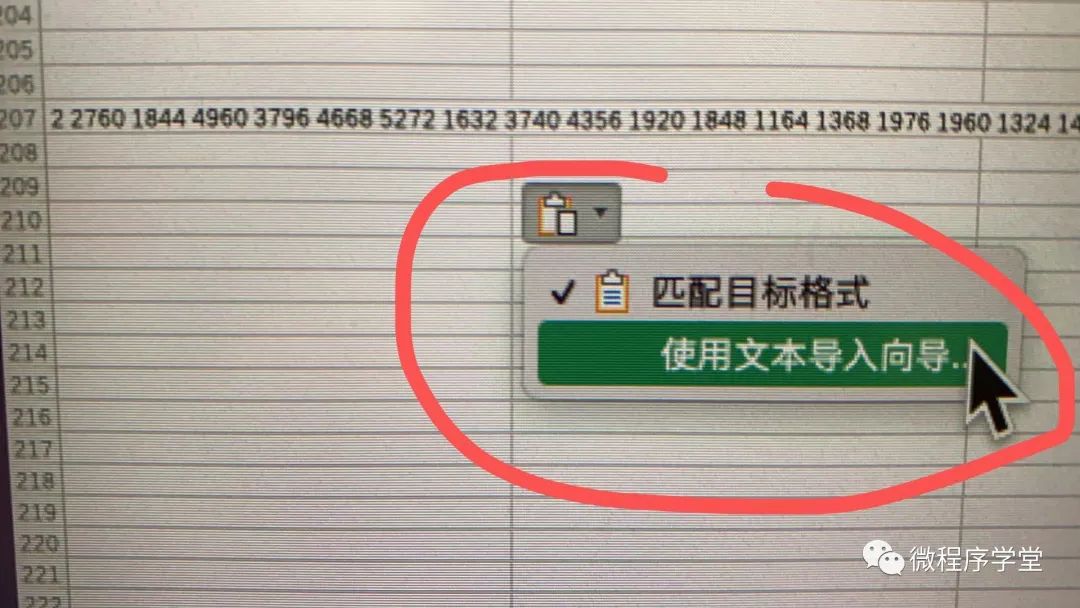
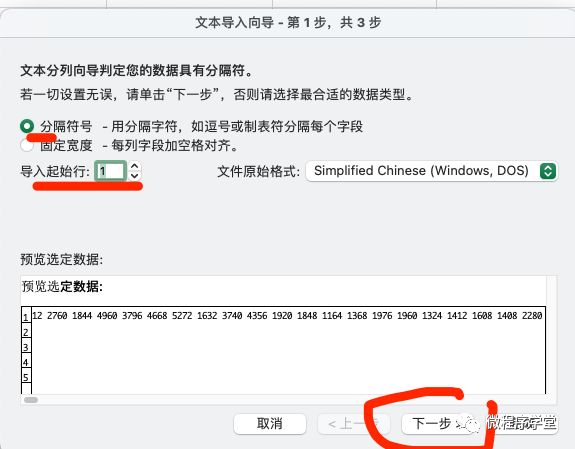
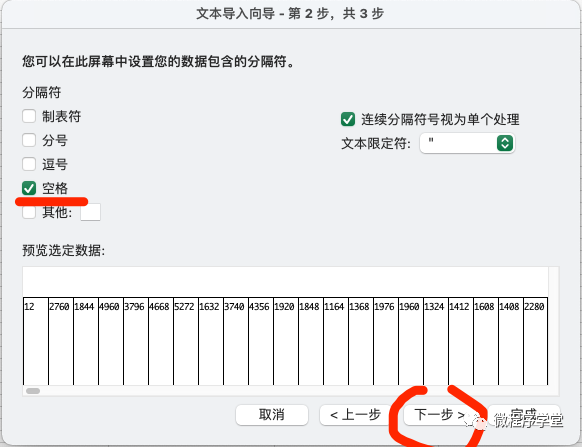
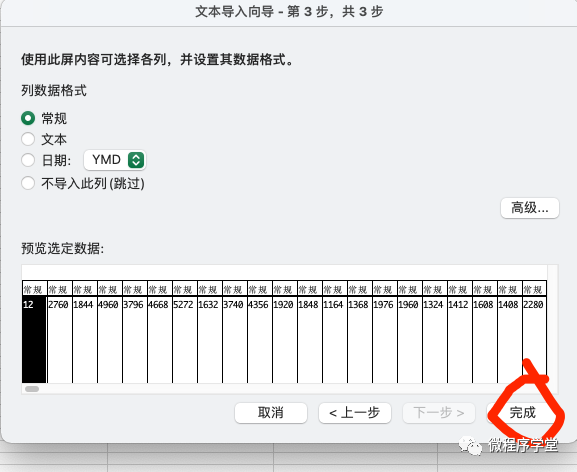
就变成下面这样了,每个数据都独立一个

3. 这时候ctrl+c直接复制
千万不要做其它操作
4. 选中你要张贴到的列的第一行空白单元格
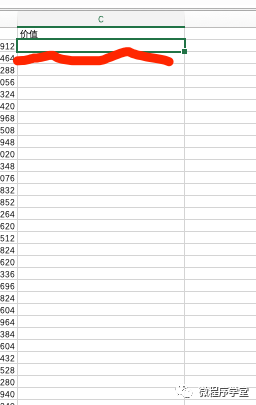
5. 右键-》选择性粘贴-》转置
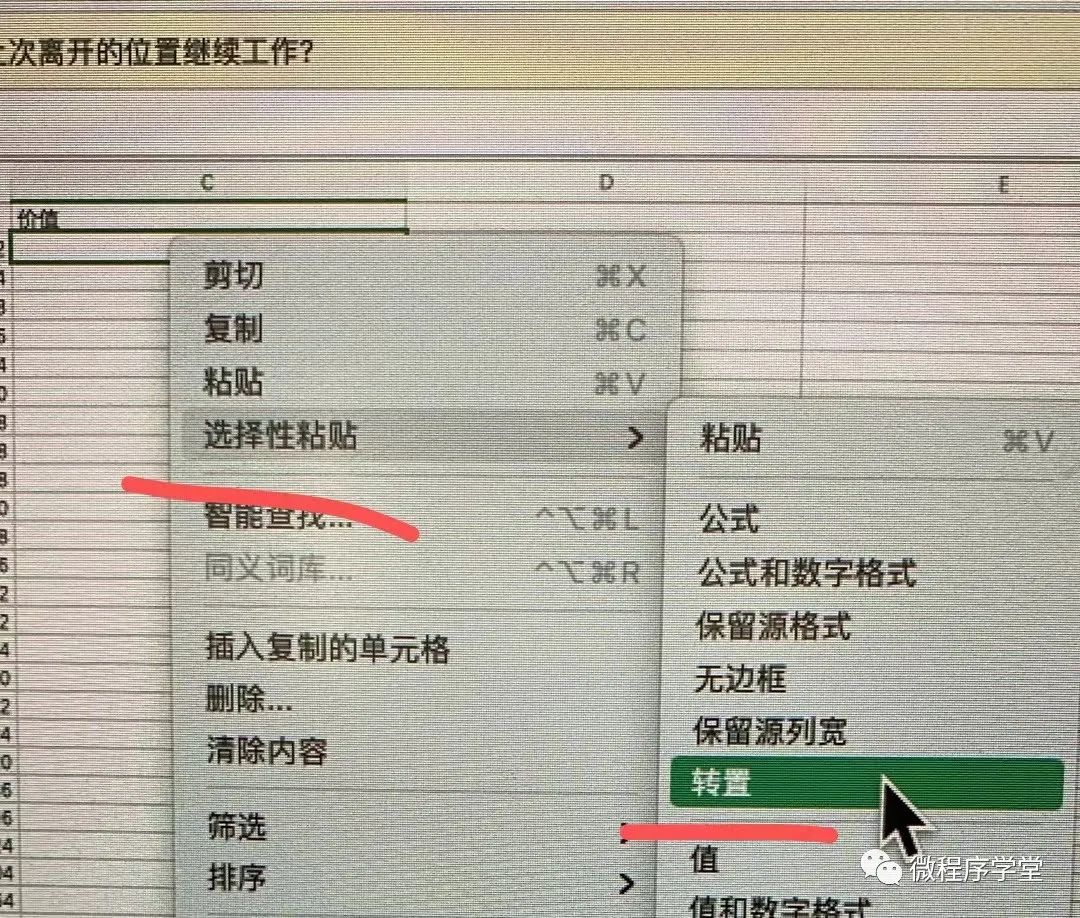
这样就张贴成功了!!!
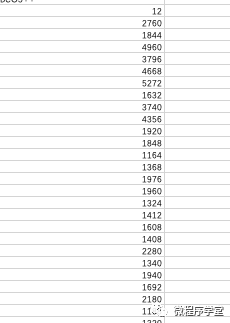
作者:软件工程小施同学
公众哈:微程序学堂
本文摘自 :https://blog.51cto.com/s

